Observação
O acesso a essa página exige autorização. Você pode tentar entrar ou alterar diretórios.
O acesso a essa página exige autorização. Você pode tentar alterar os diretórios.
Observação
O centro de administração novo e melhorado do Power Platform agora está em versão preliminar pública! Projetamos o novo centro de administração para ser mais fácil de usar, com navegação orientada a tarefas que ajuda você a alcançar resultados específicos mais rapidamente. Publicaremos documentação nova e atualizada à medida que o novo centro de administração do Power Platform for transferido para a disponibilidade geral.
Para manter a integridade dos dados do sistema, verifique duplicatas com frequência para garantir os usuários não criaram inadvertidamente contatos, contas, clientes potenciais ou outros tipos de registros duplicados.
O assistente Verificação de Duplicatas ajuda a configurar um "trabalho" em massa que localiza e limpa registros duplicados. Você pode agendar trabalhos para serem executados diariamente e pode receber uma confirmação por email quando o trabalho for concluído.
Nota
Caso ainda não tenha feito isso, crie e publique regras de detecção de duplicatas e ative a detecção de duplicatas antes de executar o assistente. Mais informações: Definir as regras de detecção de duplicidades para manter os dados limpos
No centro de administração do Power Platform, selecione um ambiente.
Selecione Configurações>Gerenciamento de dados>Trabalhos de detecção de duplicidades.
Selecione Novo ou selecione o nome do trabalho de detecção de duplicidades que você quer executar.
Você verá o assistente Detecção de Duplicidades, que ajuda você a criar um trabalho para verificar duplicidades.
Selecione Avançar.
Na lista suspensa Localizar por, selecione o tipo de registro que você deseja procurar por duplicatas.
Nota
O que você vê nessa lista depende se as regras de detecção de duplicatas foram publicadas. Mais informações: Definir as regras de detecção de duplicidades para manter os dados limpos
Na lista suspensa Usar Exibição Salva, selecione uma exibição se deseja limitar os registros pesquisados para registros dessa exibição. Por exemplo, selecione Contas Ativas. Quando você seleciona uma exibição, os aplicativos do Customer Engagement (Dynamics 365 Sales, Dynamics 365 Customer Service, Dynamics 365 Field Service, Dynamics 365 Marketing e Dynamics 365 Project Service Automation) adicionam os critérios de pesquisa.
Para limitar ainda mais os registros pesquisados, selecione Selecionar e, em seguida, insira os critérios desejados.
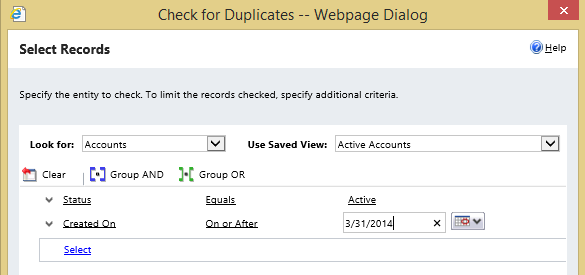
Selecione Avançar.
Aceite o nome padrão do trabalho ou digite um nome diferente.
Digite a data de início do trabalho e insira a frequência em dias que o trabalho deve ser executado. (Para executar o trabalho diariamente, digite
1.)Se você deseja receber uma confirmação de email quando o trabalho for concluído, marque a caixa de seleção Opções de Email. Digite um endereço de email adicional, se desejar.
Selecione Avançar e depois Enviar.
Consulte também
Configurar as regras de detecção de duplicidades para manter seus dados limpos
Ativar ou desativar regras de detecção de duplicidades para toda a organização
Exibir e tomar medidas em relação aos trabalhos de exclusão em massa
Detectar dados duplicados